मैं थोड़ा तकनीकी शौकीन हूँ और इसका मतलब है कि जब भी नया iPhone आता है, मैं उस पर स्विच कर लेता हूँ।
मेरे फोन पर मौजूद सभी डेटा में से, मेरे लिए सबसे महत्वपूर्ण WhatsApp का डेटा है। दुर्भाग्यवश, जब पिछली बार मैंने नया iPhone खरीदा, तो WhatsApp बैकअप रिस्टोर करने में विफल रहा और एक त्रुटि संदेश दिखाया जिसमें लिखा था, "Couldn’t Restore Chat History."
मेरे लिए उन चैट्स को खोना सवाल से बाहर था, इसलिए मैंने इस समस्या को ठीक करने के तरीके खोजने के लिए इंटरनेट की छानबीन की। भाग्यवश, आपको इसके लिए अपना समय और ऊर्जा खर्च करने की जरूरत नहीं है, क्योंकि मैंने यहां सबसे उपयोगी तरीके सूचीबद्ध कर दिए हैं।
WhatsApp "चैट इतिहास को पुनः स्थापित नहीं कर सका" त्रुटि को ठीक करने के 6 तरीके
हालांकि iPhone इस त्रुटि के लिए कोई समाधान प्रदान नहीं करता, आप इस समस्या को ठीक करने के लिए इन छह तरीकों में से किसी एक का उपयोग कर सकते हैं।
1. सुनिश्चित करें कि आप जुड़े हुए हैं
WhatsApp चैट डेटा को पुनः स्थापित करने के लिए स्थिर इंटरनेट कनेक्शन होना मुख्य आवश्यकता है। यदि आपको "couldn’t restore chat history" त्रुटि दिखाई देती है, तो पहली बात जो आपको करनी चाहिए वह यह सुनिश्चित करना है कि आपकार्यरत वाई-फाई से जुड़ा हुआया मोबाइल डेटा नेटवर्क।
यदि आपका फोन मोबाइल डेटा का उपयोग कर रहा है, तो सुनिश्चित करें कि WhatsApp को इसका उपयोग करने की अनुमति है।
2. नवीनतम iOS संस्करण और WhatsApp अपडेट होना अनिवार्य है
iOS और WhatsApp में एक मिलियन बग्स हो सकते हैं जो आपको अपने चैट इतिहास को रिस्टोर करने से रोक सकते हैं। इसलिए सुनिश्चित करें कि आपके पास दोनों का नवीनतम संस्करण हो।
आप कर सकते हैंiOS संस्करण अपडेट करें।अपने iPhone की सेटिंग>जनरल>सॉफ्टवेयर अपडेट>डाउनलोड और इंस्टॉल पर जाकर अपडेट करें।
WhatsApp को अपडेट करने के लिए App Store में जाएं>नीचे Update टैब पर जाएं>WhatsApp ढूंढें और अंत में Update बटन पर टैप करें।
आप अपने iPhone को अपने कंप्यूटर से भी जोड़ सकते हैं और "Summary" के अंतर्गत "Check for Update" पर क्लिक कर सकते हैं।
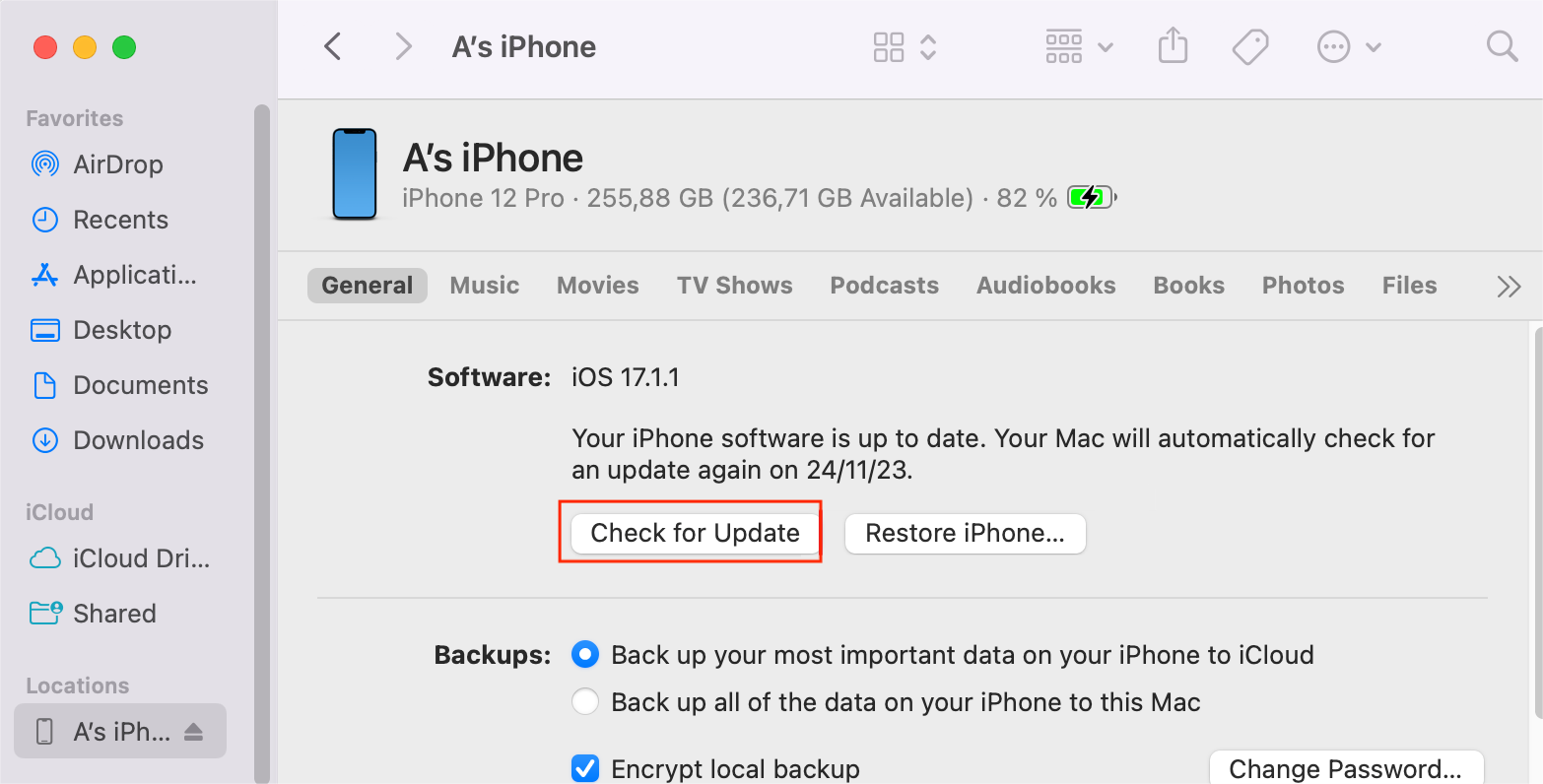
अपडेट के लिए जांचें
हालांकि, इनमें से किसी भी तरीके से मेरी समस्या हल नहीं हुई थी, और मैं हार मानने ही वाला था जब मैंने अगला तरीका खोजा, और यह मेरे लिए काम कर गया।
3. iCloud Drive सक्रिय करें
iCloud Drive एप्पल की क्लाउड स्टोरेज सेवा है जो एप्स को क्लाउड सर्वरों पर बैकअप स्टोर करने की अनुमति देती है, ताकि आप उन्हें पुनः प्राप्त कर सकें।
मेरा iCloud Drive बंद था और इसकी वजह से WhatsApp चैट्स को रिस्टोर करने में समस्या आ रही थी। जब मैंने सेटिंग्स में इसे चालू किया, तो मुद्दा हल हो गया।

iCloud Drive WhatsApp
मैंने यह भी पता लगाया कि आपको iCloud Drive बैकअप से WhatsApp चैट्स को रिस्टोर करने के लिए iOS 9.0 या इसके बाद के संस्करण पर होना चाहिए।
हालांकि मेरी समस्या इस चरण में हल हो गई थी, मैंने यह पता लगाने का निर्णय लिया कि कुछ अन्य कारण क्या हो सकते हैं जो WhatsApp चैट्स को पुनर्स्थापित होने से रोकते हैं।
4. आपके iPhone में पर्याप्त मुक्त स्टोरेज होना चाहिए।
मैंने पाया है कि iCloud से WhatsApp चैट को सफलतापूर्वक रिस्टोर करने के लिए आपके iPhone में बैकअप के आकार का 2.05 गुणा मुक्त संग्रहण स्थान होना चाहिए। यदि आपके फोन की संग्रहण क्षमता कम चल रही है, तो आपको iCloud में जगह खाली करेंअनुपयोगी ऐप्स को हटाकर, और अनावश्यक गाने, फोटो, और वीडियो को डिलीट करके, इस प्रकार बैकअप को रिस्टोर करने के लिए पर्याप्त जगह बनाते हैं।
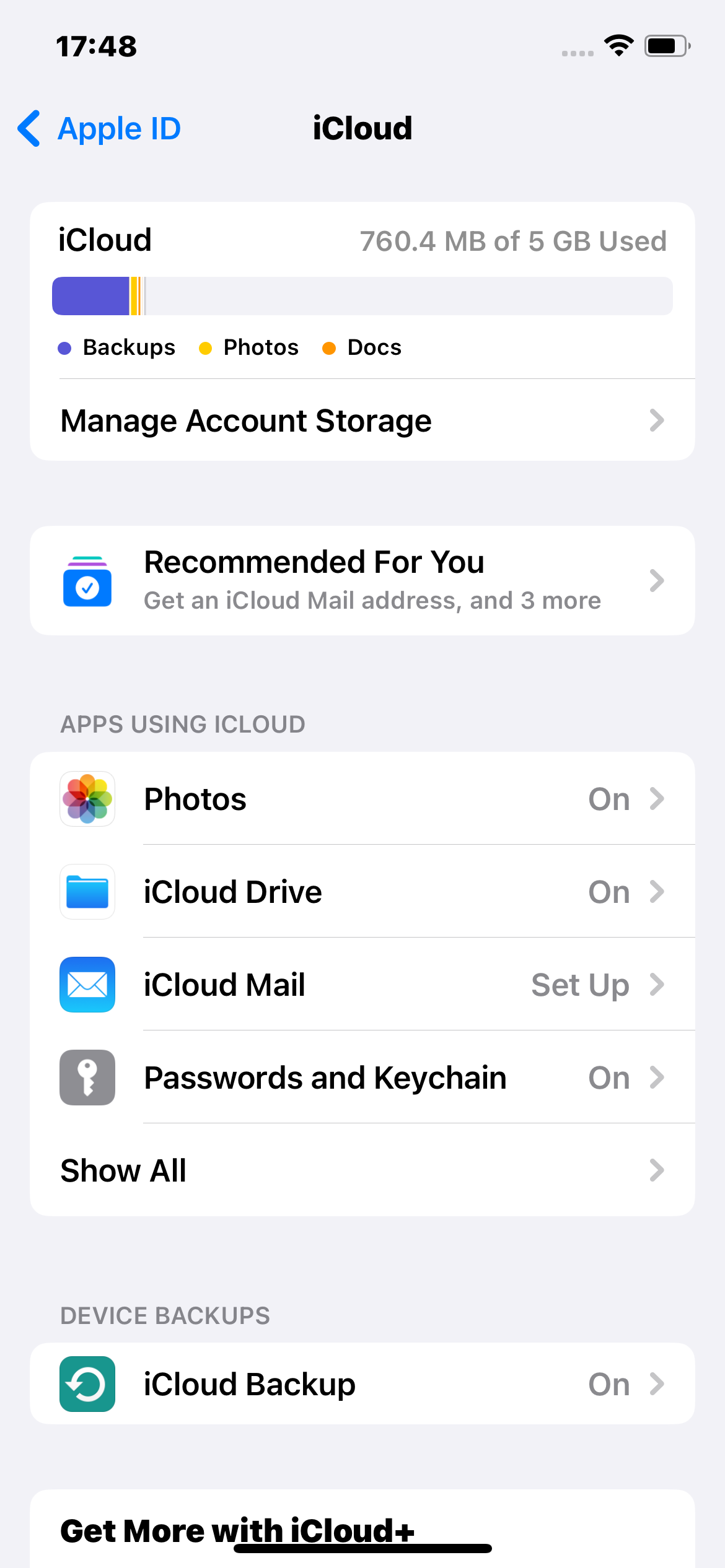
iPhone की स्टोरेज चेक करें
5. सुनिश्चित करें कि आप सही फोन नंबर और Apple ID का उपयोग कर रहे हैं
iCloud WhatsApp बैकअप्स व्यक्तिगत नंबरों से जुड़े होते हैं। अगर आप एक नंबर से दूसरे नंबर पर WhatsApp चैट्स को रिस्टोर करने की कोशिश करते हैं, तो यह काम नहीं करेगा।
चैट को रिस्टोर करने के लिए आपको वही फोन नंबर और Apple ID का उपयोग करना होगा।
6. सुनिश्चित करें कि आप कुछ भी नहीं भूल रहे हैं
यदि ऊपर दिए गए कोई भी समाधान काम नहीं आए हैं, तो यहाँ कुछ ऐसी चीजें हैं जिन्हें आपको जांचना होगा।
यदि आपने WhatsApp सेटिंग्स का उपयोग करके बैकअप लिया है:
- सुनिश्चित करें कि बैकअप मौजूद है।
- WhatsApp को अनइंस्टॉल करें और फिर से इंस्टॉल करें।
- अपना फोन नंबर दोबारा जांच लें और स्क्रीन पर दिए गए किसी भी निर्देश का पालन करें।

iCloud से WhatsApp पुनर्स्थापित करें
यदि आपने iPhone सेटिंग्स के माध्यम से बैकअप लिया है:
- अपने iPhone पर सभी सामग्री और सेटिंग्स मिटा दें।
- जब आप iPhone सेटअप करना शुरू करें, विकल्पों की सूची से 'Restore from iCloud' का चयन करें।
- ऐप्स, सेटिंग्स, और दस्तावेज़ को पुनःस्थापित करते समय उसी iCloud खाते में साइन इन करें।
Mobitrix द्वारा iPhone WhatsApp चैट हिस्ट्री को पुनर्स्थापित करें
यदि आप iCloud से WhatsApp चैट बैकअप्स अपलोड और डाउनलोड करने की सभी जटिलताओं से मुक्त होना चाहते हैं या स्टोरेज से संबंधित समस्याएँ हैं, तो आप Mobitrix WhatsApp Transferअपने WhatsApp चैट इतिहास को डिवाइसों के बीच स्थानांतरित करने के लिए।

Android से iPhone में WhatsApp संदेशों को स्थानांतरित करें।
Mobitrix WhatsApp Transfer Tool
Mobitrix WhatsApp Transfer एक ऐसा उपकरण है जो विशेष रूप से एक डिवाइस से दूसरे डिवाइस में WhatsApp डेटा स्थानांतरित करने के लिए बनाया गया है। जब से मैंने इसे खोजा है, मैं अपने WhatsApp डेटा का बैकअप लेने के लिए कोई अन्य तरीका इस्तेमाल नहीं करता। Mobitrix का उपयोग करना बहुत ही सुविधाजनक है।
इस टूल को WhatsApp चैट्स को ट्रांसफर और बैकअप करने के लिए सर्वोत्तम बनाने वाले कुछ विशेषताएं हैं:
- यह आपके सभी WhatsApp टेक्स्ट संदेशों को एक डिवाइस से दूसरे डिवाइस में स्थानांतरित करना संभव बनाता है, साथ ही साथ फोटो, वीडियो, और GIFs जैसे अटैचमेंट्स को भी स्थानांतरित करता है।
- यदि आपके पास बहुत सारी मीडिया वाला बड़ा WhatsApp बैकअप है, तो Mobitrix असीमित स्टोरेज के साथ एकमात्र मुफ्त विकल्प है। Mobitrix आपके कंप्यूटर (Mac और Windows दोनों) पर बैकअप बनाता है, इसलिए बैकअप का आकार प्रतिबंधित नहीं होता है।
- इस टूल की सबसे बड़ी खासियत यह है कि यह क्रॉस-प्लेटफॉर्म संगतता प्रदान करता है। आप बिना ज्यादा मेहनत के बैकअप को किसी भी नए iPhone या Android फोन में ट्रांसफर कर सकते हैं।
- सारा डेटा और बैकअप स्थानीय रूप से संग्रहित किए जाते हैं, जिससे किसी के लिए भी आपके डेटा तक पहुंचना असंभव हो जाता है।
- सॉफ्टवेयर आसानी से सभी Android और iOS डिवाइस मॉडल्स को सपोर्ट करता है, जिसमें नवीनतम ऑपरेटिंग सिस्टम्स, Android 16.0 और iOS 26 भी शामिल हैं।
एक iPhone से दूसरे iPhone में अपनी WhatsApp चैट्स को ट्रांसफर करने के लिए, आपको निम्नलिखित चरणों का पालन करना होगा:
- Mobitrix WhatsApp Transfer डाउनलोड करें और इंस्टॉल करें।
- सॉफ्टवेयर को इंस्टॉल करने के बाद उसे चलाएं और दोनों फोनों को अपने कंप्यूटर से जोड़ें।
- स्रोत और गंतव्य डिवाइस चुनें और "Transfer" बटन पर क्लिक करें।
- स्थानांतरण प्रक्रिया स्वचालित है और एक बार यह पूरी हो जाने पर, आप लक्ष्य डिवाइस पर डेटा देख सकते हैं।
iPhone से Android डिवाइस में WhatsApp चैट्स ट्रांसफर करने की प्रक्रिया लगभग समान ही होती है।
- सॉफ़्टवेयर खोलें और अपने फोन को कंप्यूटर से कनेक्ट करें,
- अनुसार स्रोत (iPhone) और गंतव्य (Android) उपकरणों का चयन करें।
- "Transfer" बटन पर टैप/क्लिक करके ट्रांसफर प्रक्रिया शुरू करें।
यहाँ Mobitrix WhatsApp Transfer का उपयोग करके आपके WhatsApp डेटा को iPhone से Android में स्थानांतरित करने का वीडियो ट्यूटोरियल है:
यदि आपको iCloud बैकअप से अपना WhatsApp डेटा पुनर्स्थापित करने में कोई समस्या आ रही है, तो आप ऊपर दिखाए गए 6 तरीकों में से किसी भी तरीके का उपयोग कर सकते हैं।
यदि आप एक ऐसे टूल की तलाश में हैं जिसमें बैकअप आकार की कोई सीमा न हो और जो विभिन्न प्लेटफॉर्मों पर WhatsApp डेटा ट्रांसफर कर सके, तो आप उपयोग कर सकते हैंMobitrix WhatsApp Transferयह आपके iPhone चैट्स का बैकअप लेना और ट्रांसफर करना बहुत आसान बना देता है, जितना आप सोच भी नहीं सकते!

